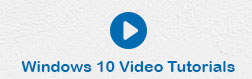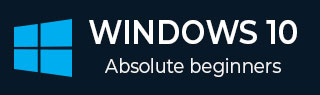
- Windows 10 教程
- Windows 10 - 首頁
- Windows 10 - 概述
- Windows 10 - 安裝
- Windows 10 - 入門
- Windows 10 - 圖形介面基礎
- Windows 10 - 導航
- Windows 10 - 開始選單
- Windows 10 - 工作列
- Windows 10 - 平板電腦模式
- Windows 10 - 檔案資源管理器
- Windows 10 - Cortana
- Windows 10 - 通知
- Windows 10 - 快速操作
- Windows 10 - 雲
- Windows 10 - 通用應用
- Windows 10 - 多個桌面
- Windows 10 - 使用者管理
- Windows 10 - 安全
- Windows 10 - 家長控制
- Windows 10 - 應用程式
- Windows 10 - 瀏覽器
- Windows 10 - 網路
- Windows 10 - 虛擬化
- Windows 10 - 遠端訪問
- Windows 10 - 備份和恢復
- Windows 10 - Spartan 專案
- Windows 10 - 應用管理
- Windows 10 - 郵件管理
- Windows 10 - 鍵盤快捷鍵
- Windows 10 - 系統托盤
- Windows 10 - 媒體管理
- Windows 10 - 常用設定
- Windows 10 - 快捷方式
- Windows 10 - 手機
- Windows 10 有用資源
- Windows 10 - 快速指南
- Windows 10 - 有用資源
- Windows 10 - 討論
Windows 10 - 瀏覽器
Windows 10 包含了微軟新瀏覽器Edge 的第一個版本。預設情況下,可以透過點選工作列上的圖示訪問 Edge。
當 Edge 開啟時,它會呈現一個類似於大多數瀏覽器的視窗。

但是,工具欄比 Internet Explorer 更簡潔。

它具有以下按鈕:
後退 - 返回到上一網頁。
前進 - 前往下一網頁。
重新整理 - 重新載入網頁。
新標籤頁 - 新增另一個標籤頁以檢視不同的網頁。
中心 (收藏夾和歷史記錄) - 檢視收藏夾網頁列表和訪問過的網頁的歷史記錄。
網頁筆記 - 在網頁上做網頁筆記。
分享 - 透過電子郵件或其他方式分享網頁。
更多選項 - 檢視更多選項以配置瀏覽器。
將網頁新增到收藏夾
與大多數瀏覽器一樣,Edge 允許您將經常訪問的頁面儲存為“收藏夾”。為此,請按照以下步驟操作:
步驟 1 - 轉到您想新增為“收藏夾”的頁面。
步驟 2 - 點選瀏覽器右側的“星形”按鈕。
然後,您可以透過點選瀏覽器上的“中心”按鈕訪問您的收藏夾網站列表。
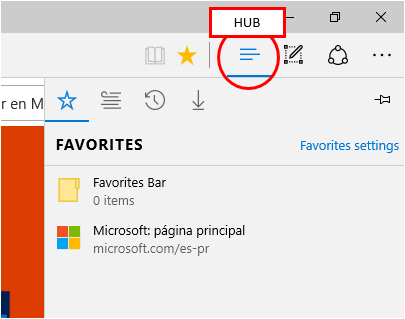
檢視瀏覽歷史記錄
相同的“中心”按鈕還可以顯示您訪問過的網頁列表或“歷史記錄”。

如果需要,您可以透過點選選單中的“清除所有歷史記錄”選項來清除歷史記錄。
廣告